Konversi 3DS menjadi AI
Cara mengonversi model 3D 3DS ke file vektor AI menggunakan 3ds Max, Blender, dan Adobe Illustrator
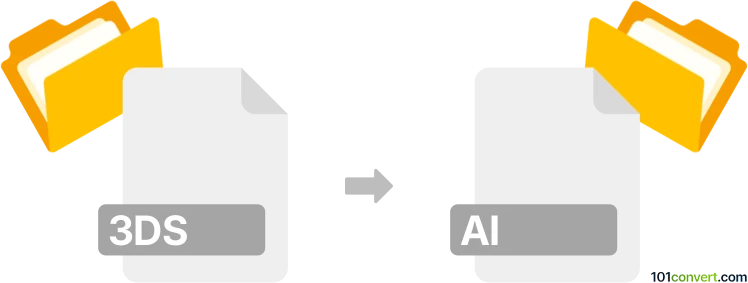
Bagaimana mengkonversi 3ds ke ai berkas
- Lainnya
- Belum ada peringkat.
101convert.com assistant bot
2hr
Memahami format file 3ds dan ai
3DS adalah format file yang digunakan oleh Autodesk 3ds Max, terutama untuk menyimpan model 3D, meshes, tekstur, dan informasi scene. Format ini banyak digunakan dalam grafis 3D, animasi, dan pengembangan game. AI adalah format grafis vektor milik Adobe Illustrator, ideal untuk logo, ilustrasi, dan karya seni yang dapat diskalakan.
Mengapa mengonversi 3ds ke ai?
Mengonversi file 3DS ke AI memungkinkan Anda untuk menggunakan outline atau wireframe model 3D dalam proyek desain berbasis vektor, seperti tata letak cetak atau ilustrasi digital. Hal ini berguna bagi desainer yang ingin menggabungkan elemen 3D ke dalam grafis vektor 2D.
Cara mengonversi 3ds ke ai
Konversi langsung dari 3DS ke AI biasanya tidak didukung secara native oleh sebagian besar perangkat lunak. Prosesnya umumnya melibatkan mengekspor model 3D sebagai format vektor 2D yang dapat dibuka atau diimpor oleh Adobe Illustrator. Berikut adalah alur kerja umum:
- Buka file 3DS Anda di Autodesk 3ds Max atau Blender.
- Atur tampilan kamera yang diinginkan untuk ekspor 2D.
- Ekspor scene sebagai file SVG atau EPS menggunakan opsi ekspor perangkat lunak (File → Export → Export Selected atau File → Export As).
- Buka file SVG atau EPS yang diekspor di Adobe Illustrator.
- Simpan atau ekspor file sebagai file AI (File → Save As → Adobe Illustrator (*.ai)).
Perangkat lunak terbaik untuk konversi 3ds ke ai
- Autodesk 3ds Max: Standar industri untuk pemodelan 3D, mendukung ekspor ke format vektor.
- Blender: Gratis dan sumber terbuka, dengan add-on untuk ekspor SVG.
- Adobe Illustrator: Penting untuk membuka ekspor vektor dan menyimpan sebagai AI.
Untuk alur kerja otomatis, konverter online terbatas dan mungkin tidak mendukung langsung 3DS ke AI. Menggunakan perangkat lunak profesional 3D dan vektor memastikan hasil terbaik.
Tips untuk konversi yang sukses
- Rapiakn model 3D Anda sebelum mengekspor untuk menghindari detail tidak perlu dalam file vektor.
- Gunakan bahan berkontras tinggi atau tampilan wireframe untuk outline vektor yang lebih jelas.
- Periksa skala dan penjajaran setelah mengimpor ke Illustrator.
Catatan: Catatan konversi 3ds ke ai ini tidak lengkap, harus diverifikasi, dan mungkin mengandung ketidakakuratan. Silakan pilih di bawah ini apakah Anda merasa informasi ini bermanfaat atau tidak.